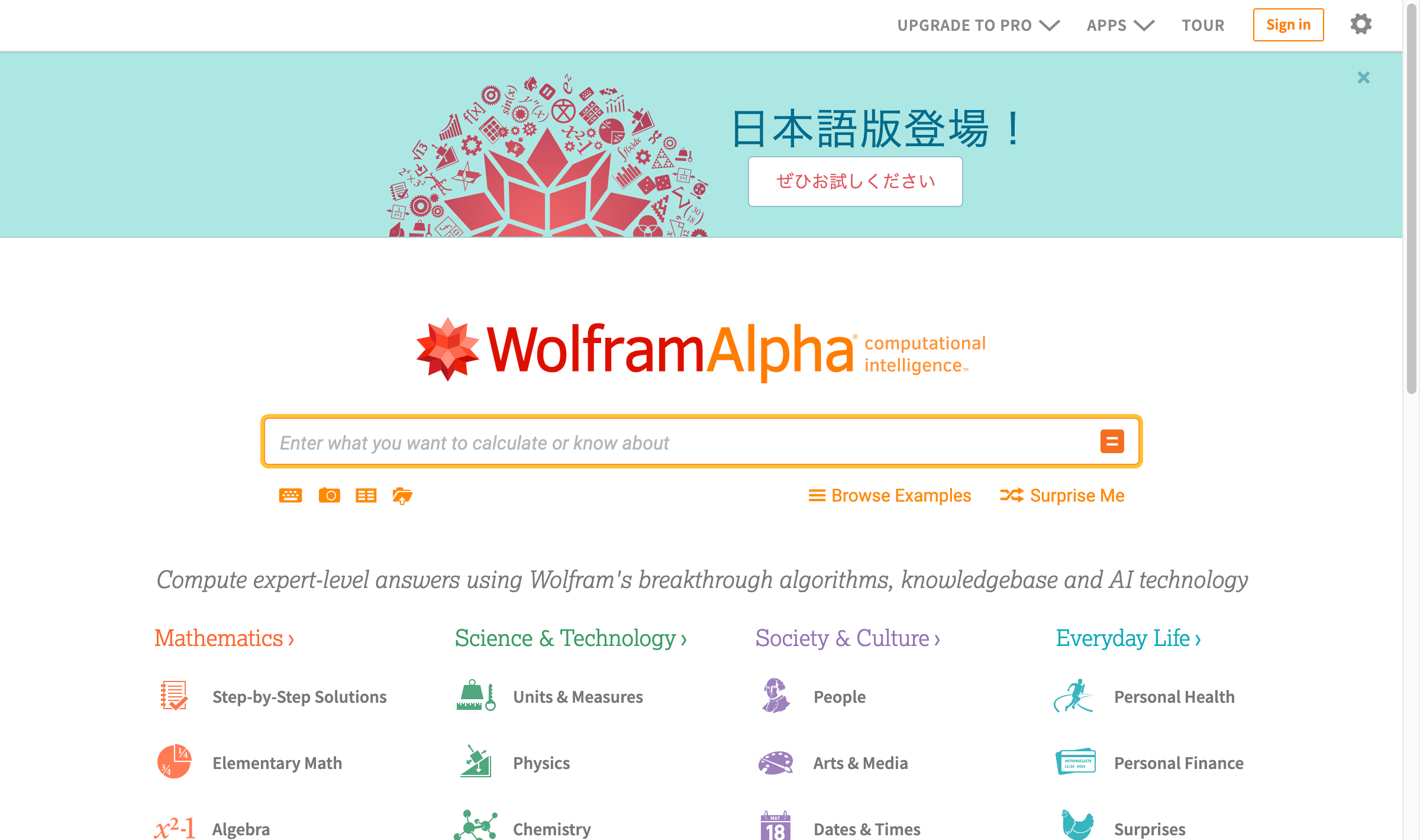回す・波打つ・追いかける(三角関数)
本章のあらすじ
- ぐるぐる回す
- 滑らかな波を描く
- マウスカーソルを目玉で追いかける
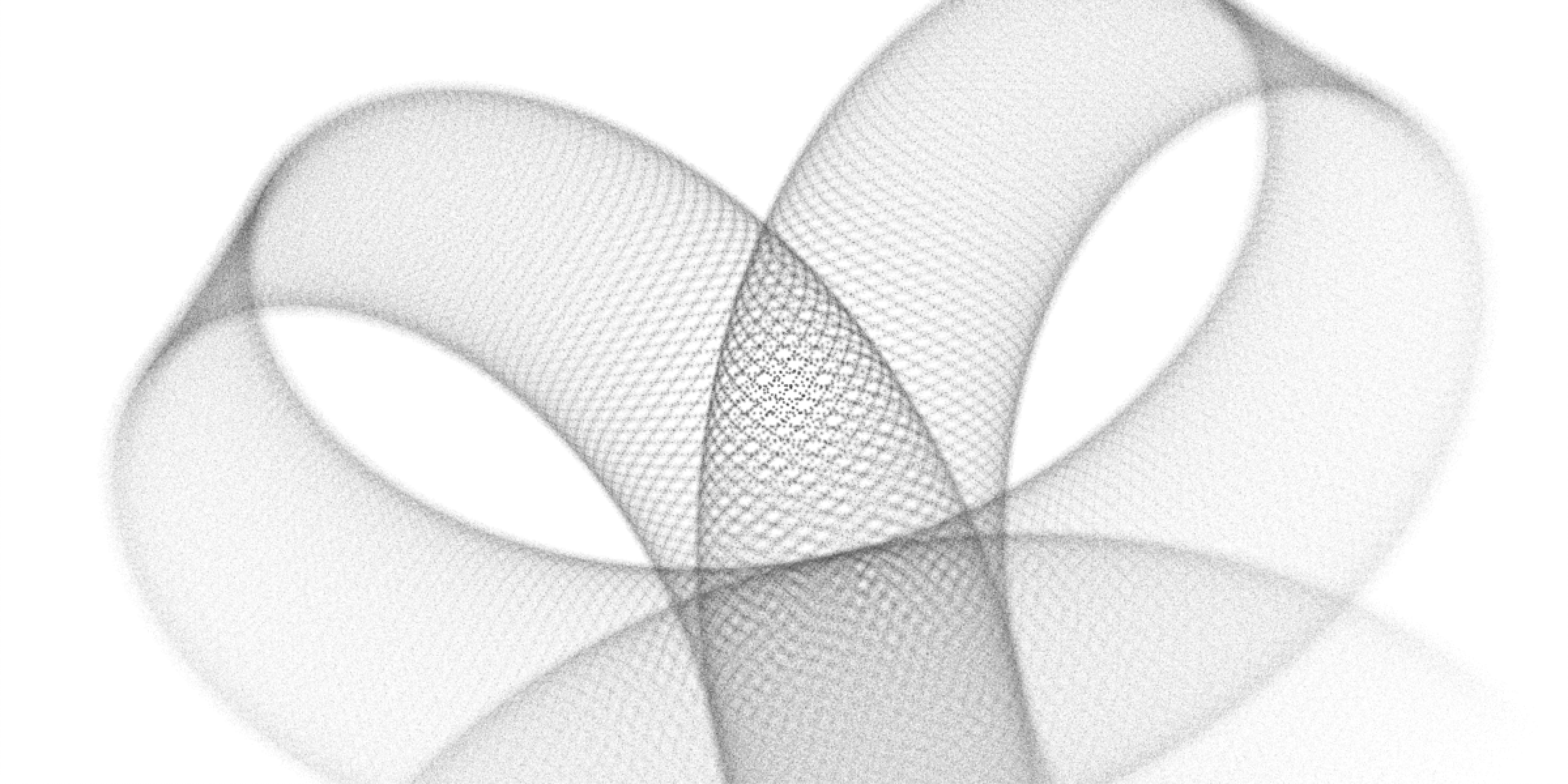
三角関数
三角関数とは?
三角関数(さんかくかんすう、英: trigonometric function)とは、平面三角法における、角の大きさと線分の長さの関係を記述する関数の族および、それらを拡張して得られる関数の総称である。
高校時代に習った(はず)のアレ。サイン、コサイン、タンジェント、…。苦手だった人も少なくないでしょう。
学問的な側面を理解しておくことは(最終的には)大切ですが、今回は触れません。その便利な性質だけをつまみ食いして、これまでできなかった表現を作るところからはじめてみましょう。
角度から座標を計算する
三角関数のサイン sin() とコサイン cos() を利用すると、角度からXYの位置を計算できます。
See the Pen sin, cos by cocopon (@cocopon) on CodePen.
例えば角度が angle のとき、 cos(angle) がX方向の距離、 sin(angle) がY方向の距離です。円の大きさは 1 でとても小さいので、大きな数値を掛け算して使うことが多いです。
角度の単位が「ラジアン」となっていることに気をつけましょう。1周つまり360(度)は、2π(ラジアン) = 2 * 3.14… = 6.28… に相当します。
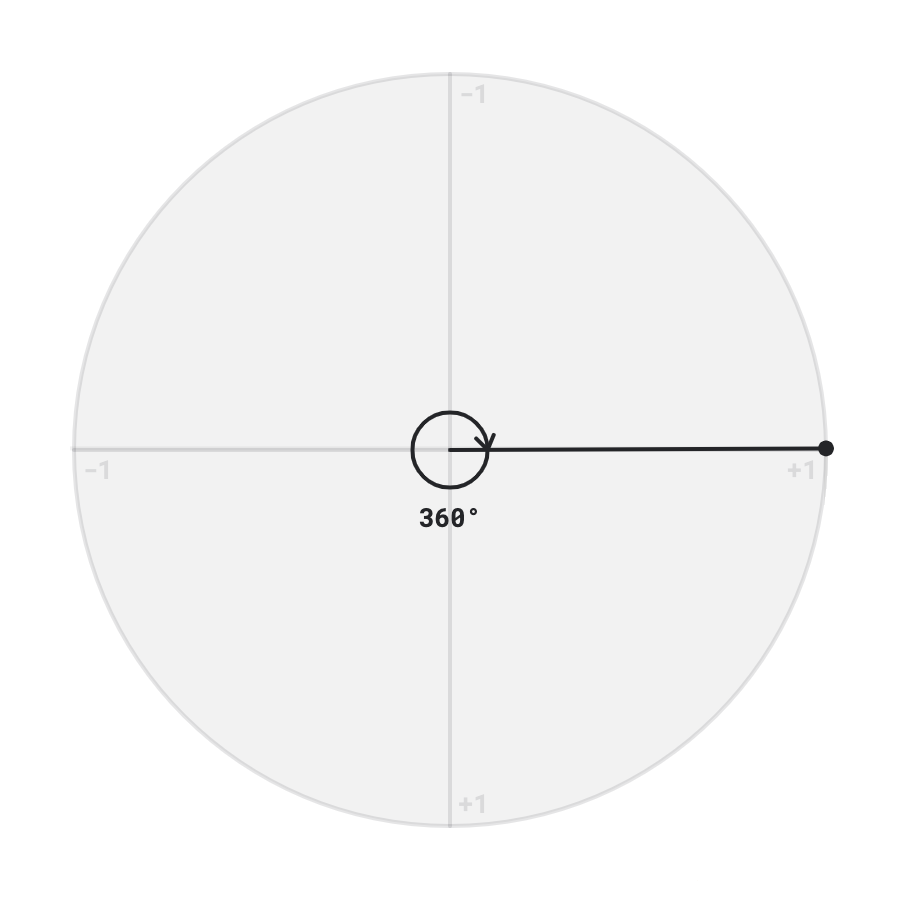
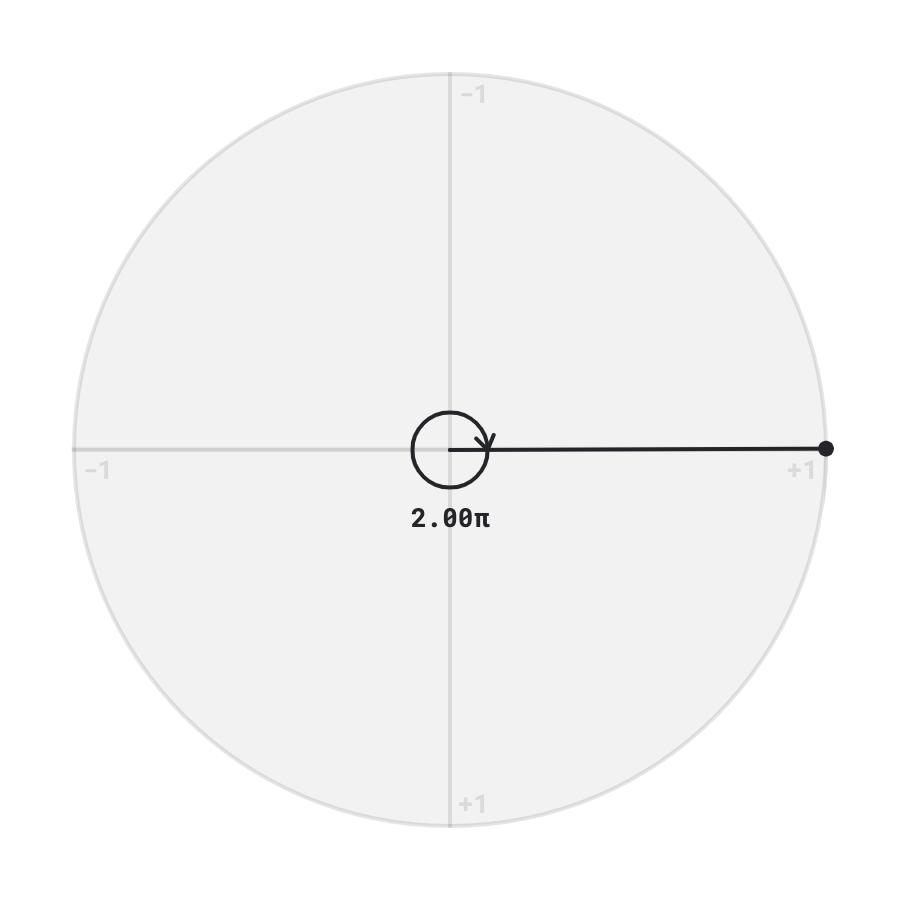
回す
キャンバスの中央から線を引き、先端に円を描きます。このときの角度を少しずつ増やしていくと、回転させることができます。
(→rotation)
// 角度
float angle;
void setup() {
size(600, 600);
fill(0);
angle = 0;
}
void draw() {
background(255);
// 角度を少しずつ増やす
angle += 0.05;
// キャンバスの中心座標
float cx = width / 2;
float cy = height / 2;
// cos(), sin() で角度に対するX座標とY座標を計算
// 線を描く
line(
cx, cy,
cx + cos(angle) * 150,
cy + sin(angle) * 150
);
// 円を描く
ellipse(
cx + cos(angle) * 150,
cy + sin(angle) * 150,
20, 20
);
}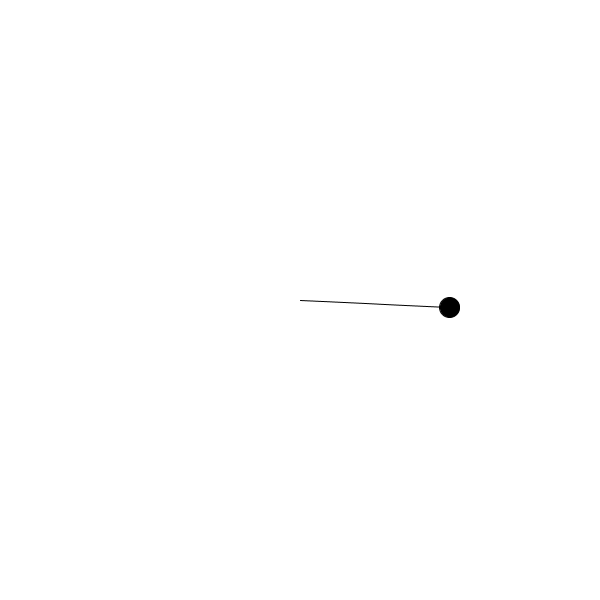
往復運動
このまま cos() の結果に 0 を掛け算して、左右の動きを封じてみましょう。どんな動きになるでしょうか?
ellipse(
cx + cos(angle) * 0,
cy + sin(angle) * 150,
20, 20
);
同じ場所を往復する動きになりました。緩急もいい感じについているので、便利な使いどころがたくさんありそうです。
うずまき
左右の固定を元に戻して、角度に応じて中心から離れるようにしてみましょう。
// 角度の増加に応じて、中心からの長さも増やす
float len = angle * 10;
// cos(), sin() で角度に対するX座標とY座標を計算
// 円を描く
ellipse(
cx + cos(angle) * len,
cy + sin(angle) * len,
10, 10
);背景をクリアせず描きっぱなしにすれば…うずまきの完成です。
(→spiral)
リサジュー曲線
先の例の cos(), sin() 関数に指定している angle について、適当な整数の値を掛け算してみましょう。
int a = 7;
int b = 3;
ellipse(
cx + cos(angle * a) * 150,
cy + sin(angle * b) * 150,
2, 2
);円のサイズも小さくしました。どんな模様ができるでしょうか?
(→lissajous)
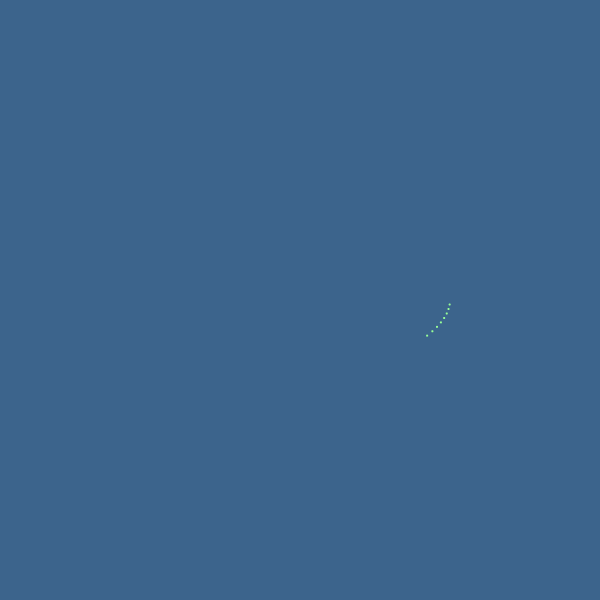
なかなかおもしろい模様が出てきました。この曲線は、考案者の名前にちなんで「リサジュー曲線」と呼ばれます。
発展
- パラメーターを変えると模様はどのように変化するだろうか?
- 描画を高速化できないだろうか?(
draw()ブロック内の処理を何度も繰り返し実行するには…?) - 点ではなく線でつなげられるだろうか?
波打つ
往復運動のもとになっている sin() 関数は、グラフでみるとこのような波の形(正弦波)になります。
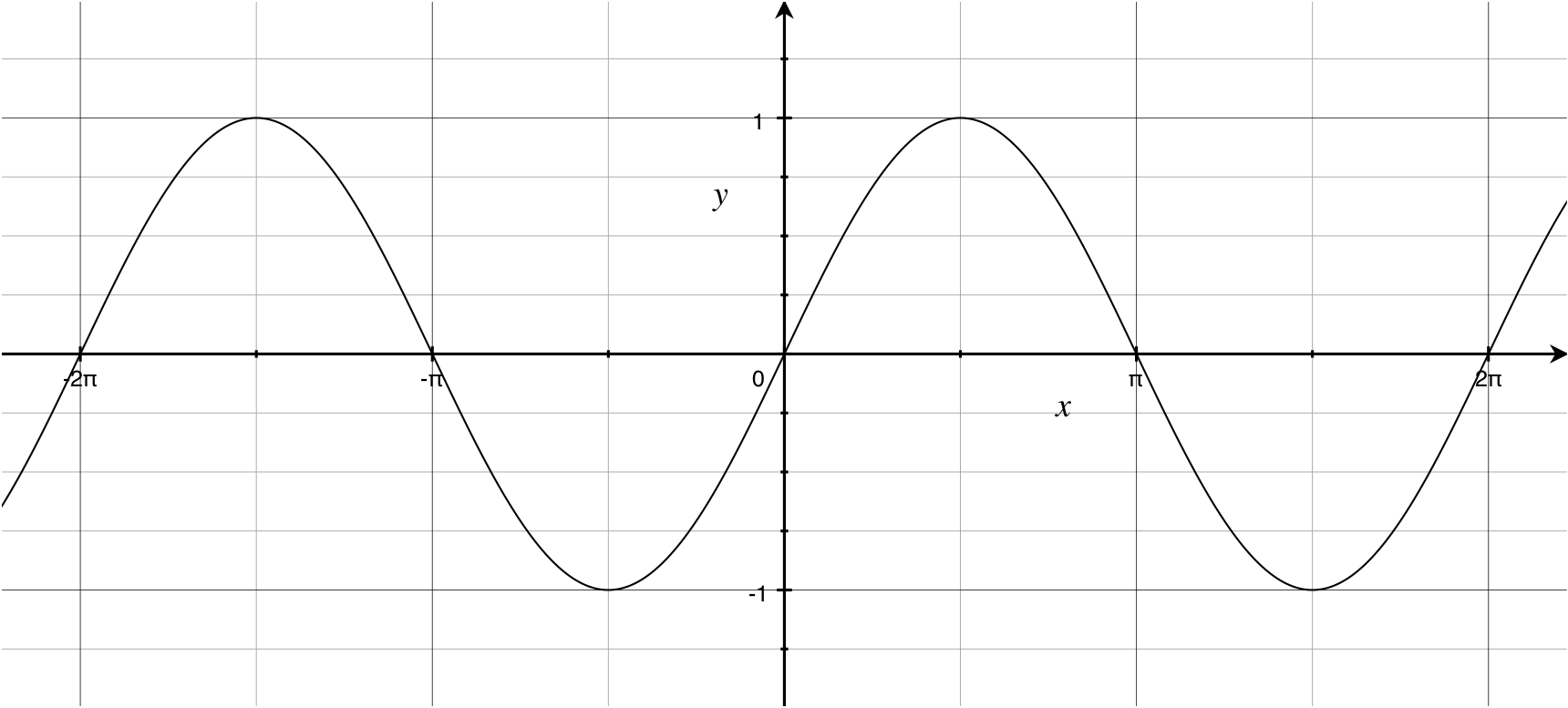
Processingでもこの波を描いてみましょう。for文でX座標を 0 から width まで変化させながら、各X座標における sin() を計算して点を描いていきます。
(→wave)
void setup() {
size(600, 600);
noStroke();
background(255);
fill(0);
for (int x = 0; x < width; x += 1) {
// x をそのまま使うと変化が大きすぎるので、小さな数値を掛けておく
float y = height / 2 + sin(x * 0.01) * 100;
rect(x, y, 1, 1);
}
}
sin() の中の x や外側に掛かっている数値をいろいろ変えながら、波がどのように変化するか実験してみてください。
もっと波に触れてみる
正弦波に興味を持った人は、Wolfram Alphaなどのサービスを使うとさらに手軽に実験できます。
例えば sin(x), sin(2x), 2*sin(x), sin(x + pi/2) のように入力することで、それぞれの式がどのような波形になるかを簡単に確認できます。
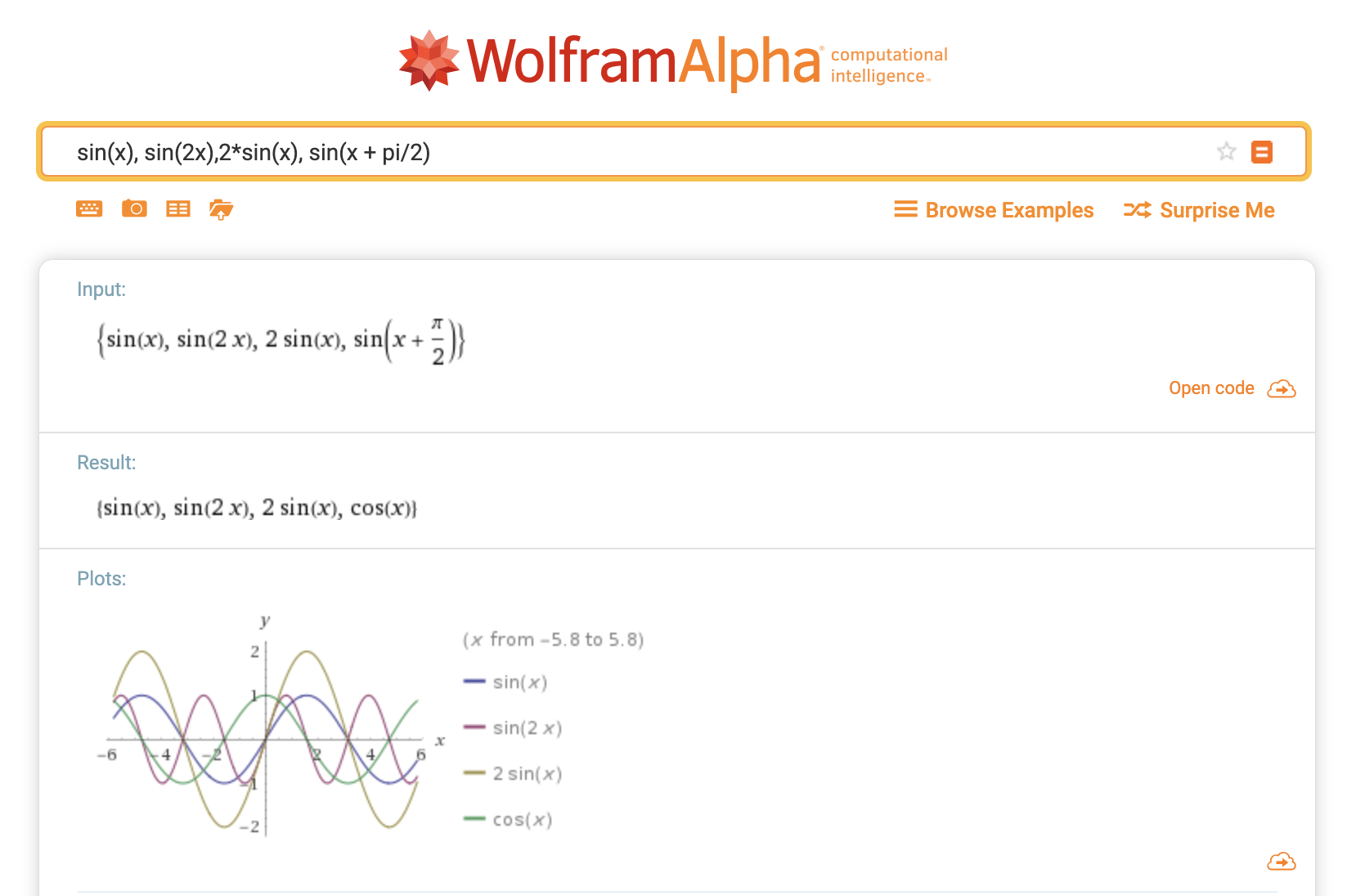
macOSをお使いの人は、標準付属の「Grapher」というアプリを使うのもおすすめです。
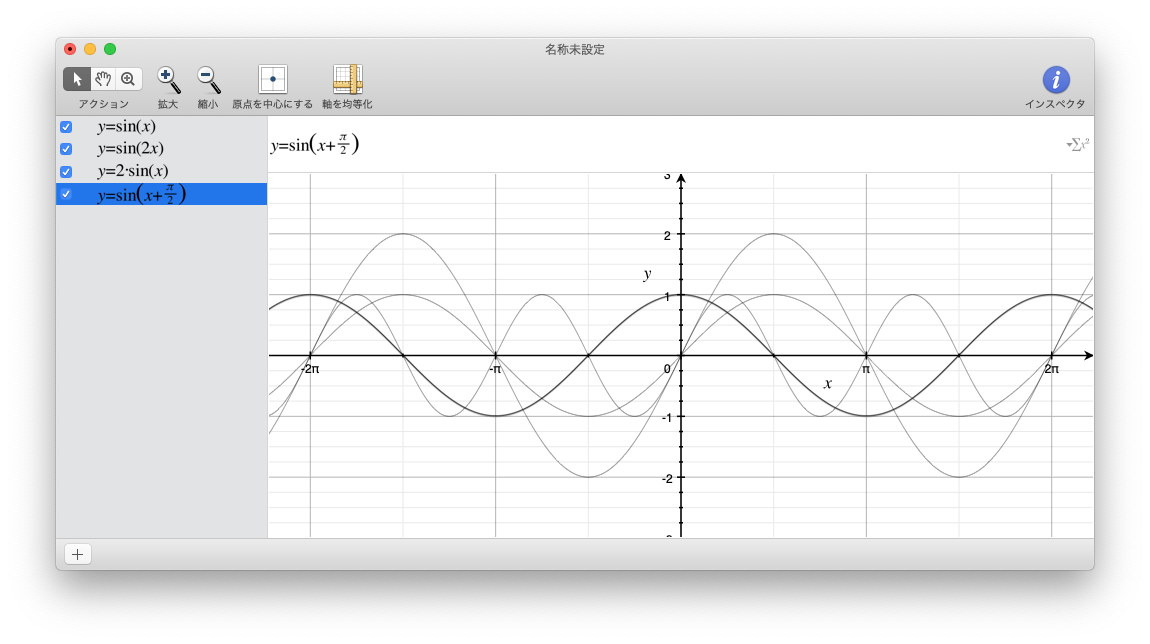
ちなみに、波の大きさ・振れ幅を「振幅」、山同士の間隔を「波長」と呼びます。余裕があれば覚えておくとよいでしょう。
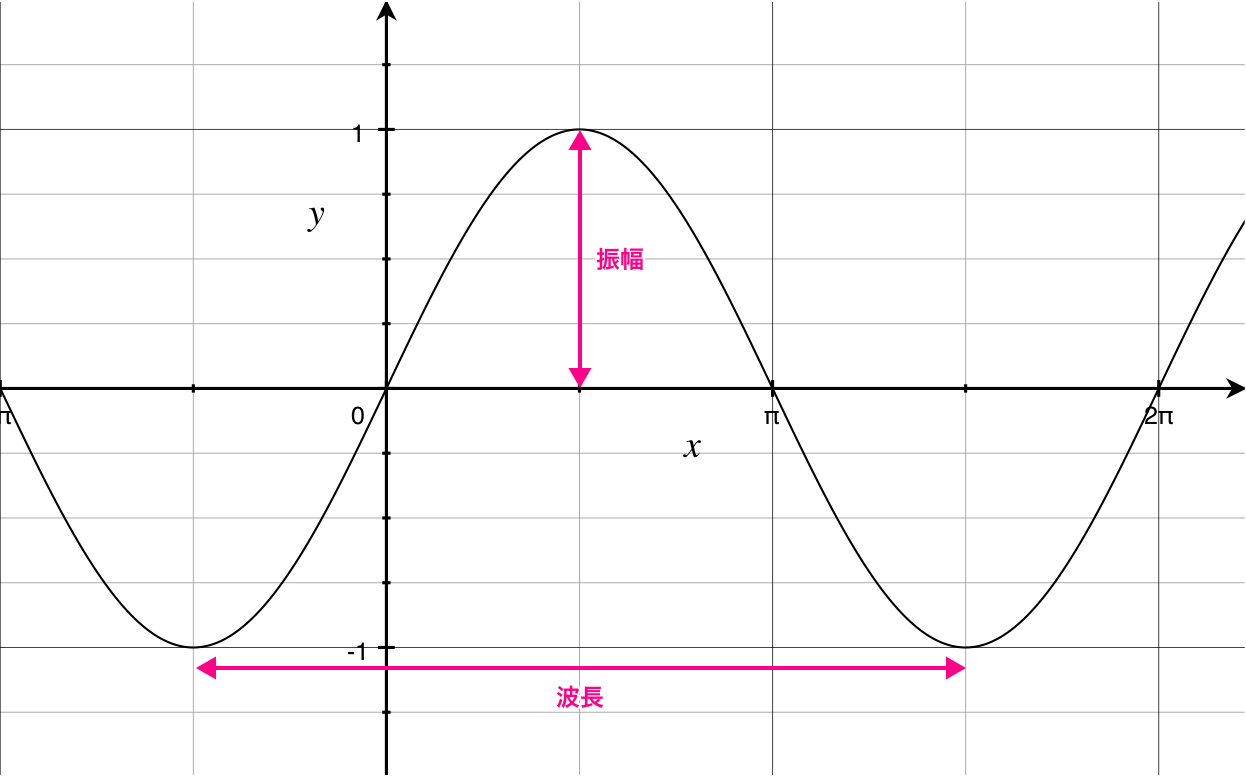
練習:波を重ねてみる
さて、先ほどのスケッチに戻りましょう。カーソル位置に応じて振幅や波長を変化させつつ、さまざまな波を重ね描きするとどうなるでしょうか?
まず、Y座標の計算時にカーソル位置を反映するよう書き換えます。
float y = height / 2 + sin((x + mouseX) * 0.01) * mouseY;次に、マウスをドラッグするたびに波を描くよう、描画処理を mouseDragged() ブロックに移動しましょう。重ね描きするので塗り色は薄めに。
void mouseDragged() {
fill(0, 20);
for (int x = 0; x < width; x += 1) {
float y = height / 2 + sin((x + mouseX) * 0.01) * mouseY;
rect(x, y, 1, 1);
}
}さて、どのような絵が描けましたか?
(→wave_mouse)
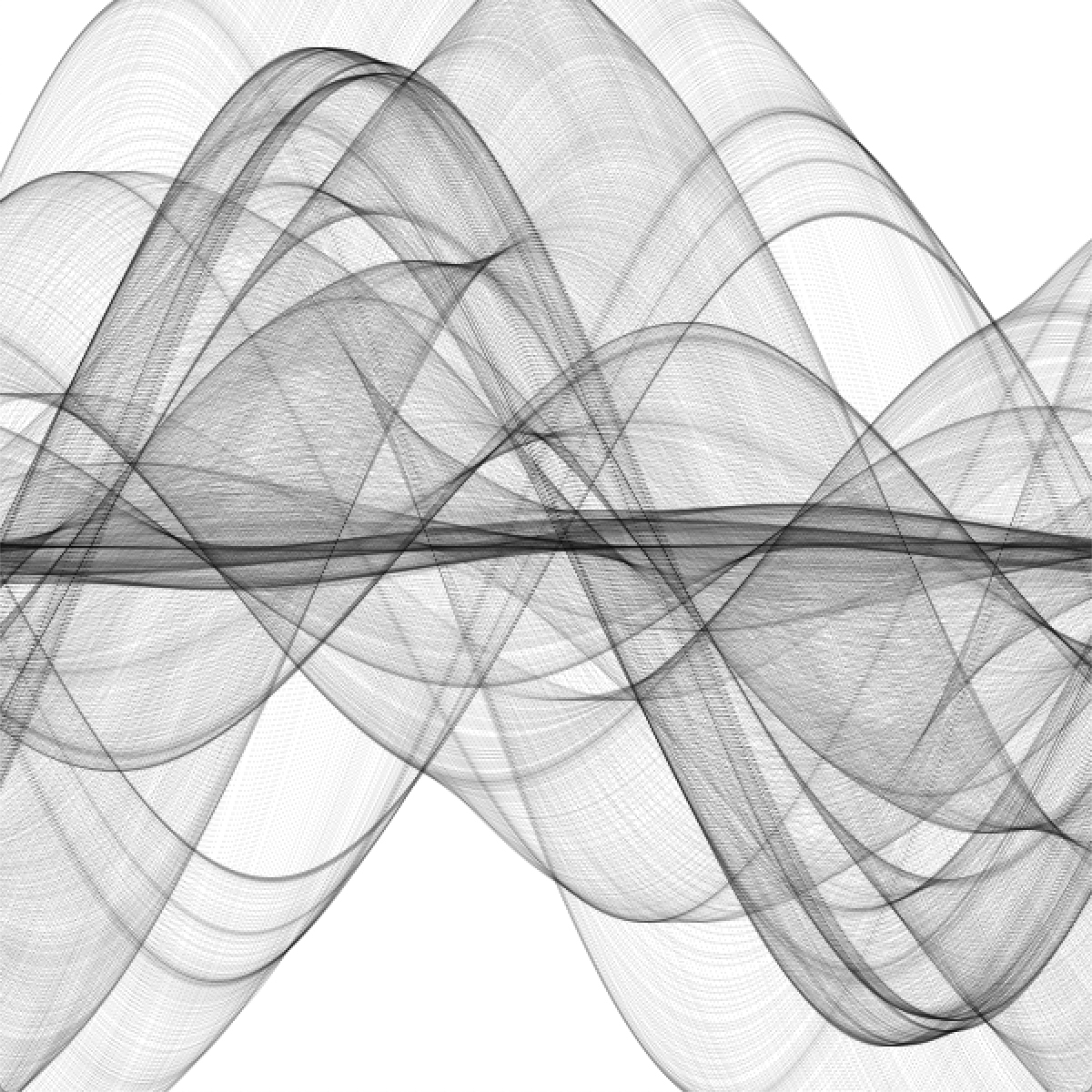
発展
- 振幅や波長に応じて塗り色を変えると?
- 小さな
rect()ではなく、他のサイズや図形で描くと?
追いかける
atan2() 関数を使うと、 atan2( Y方向の距離 , X方向の距離 ) で角度を計算できます。 sin() と cos() は角度から座標を計算する機能を持っていたので、ちょうどその逆ですね。
下のスケッチはキャンバス中心からカーソルまでの距離を計算・可視化しています。触りながら感覚を掴んでみてください。
See the Pen Trigonometric functions (atan2) by cocopon (@cocopon) on CodePen.
これを応用すると、例えば目玉の中心からカーソルまでの角度を計算して、黒目をそちらに向ける…なんてことも可能になります。
(→eyes)
// 白目
fill(255);
ellipse(ox, oy, 100, 100);
// 目からカーソルまでの角度を計算
float angle = atan2(mouseY - oy, mouseX - ox);
// 指定した角度の位置に黒目を描く
fill(0);
ellipse(
ox + cos(angle) * 20, oy + sin(angle) * 20,
50, 50
);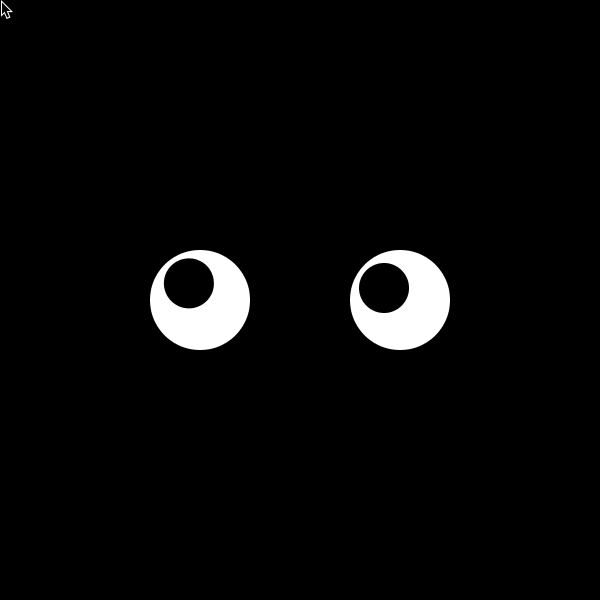
本章のまとめ
- 三角関数(
sin(),cos())は、角度から位置を計算する道具として便利に使える - 三角関数の力を借りると、ものを回したり波を描いたりできる
- 逆に位置から角度を計算することもできる(
atan2())